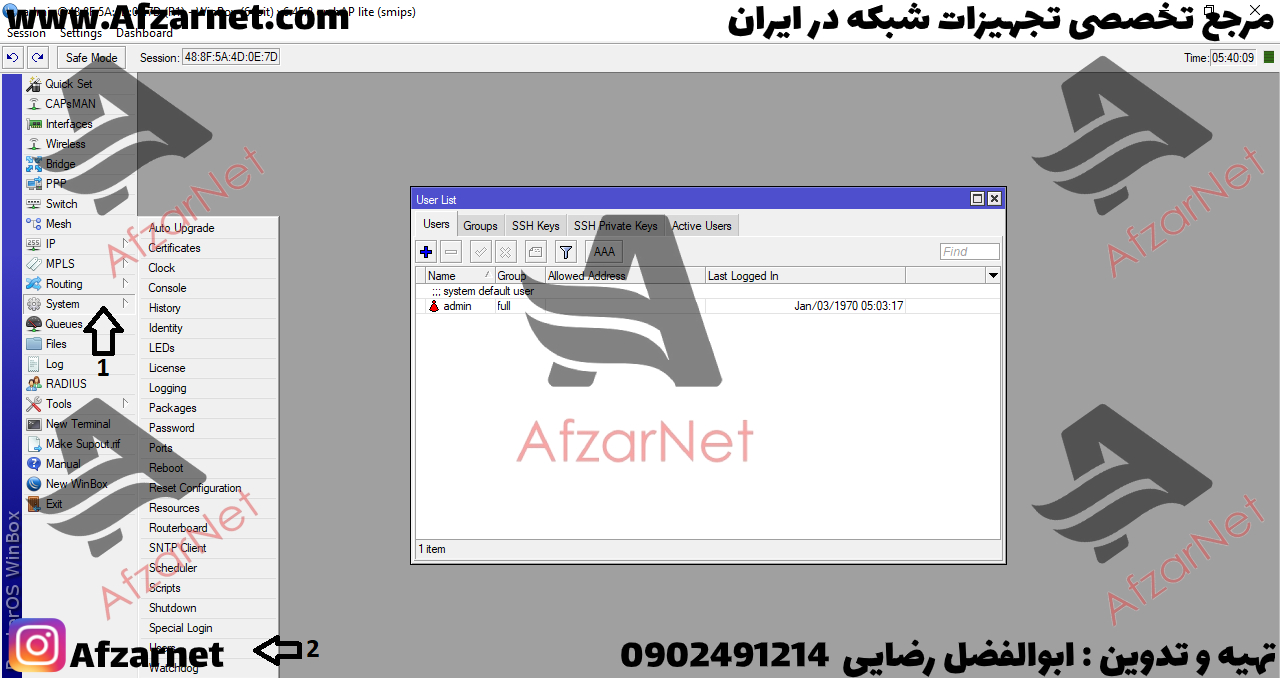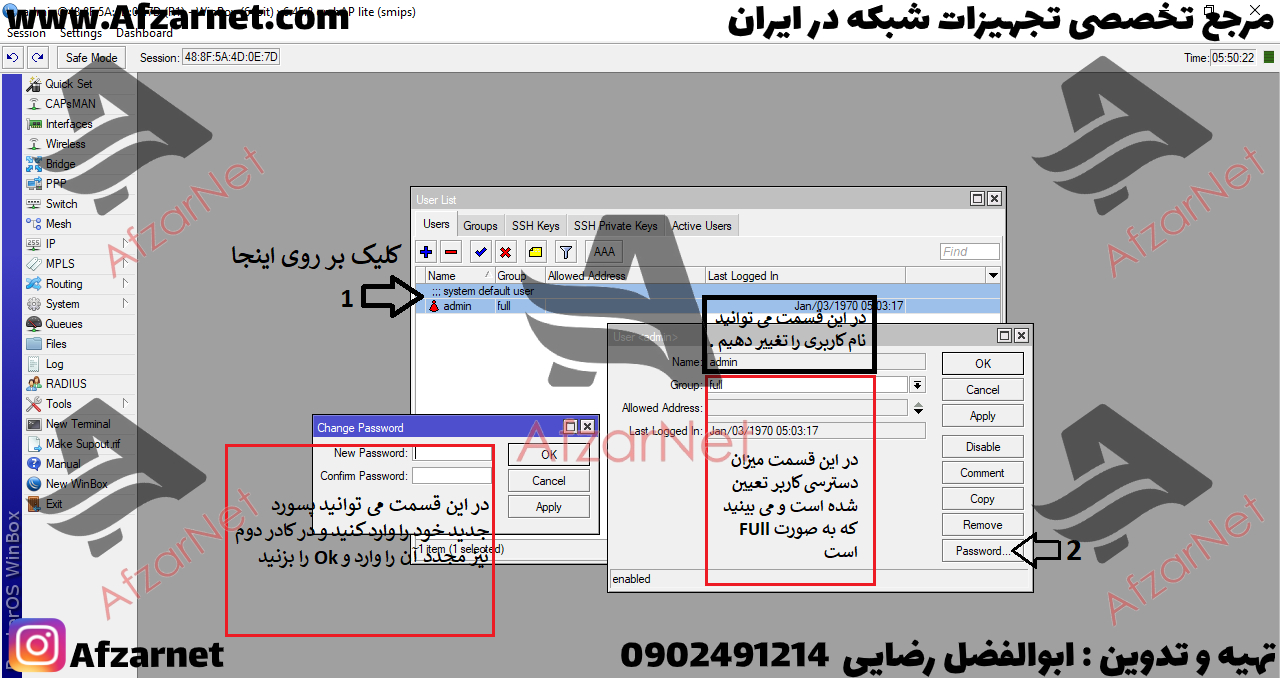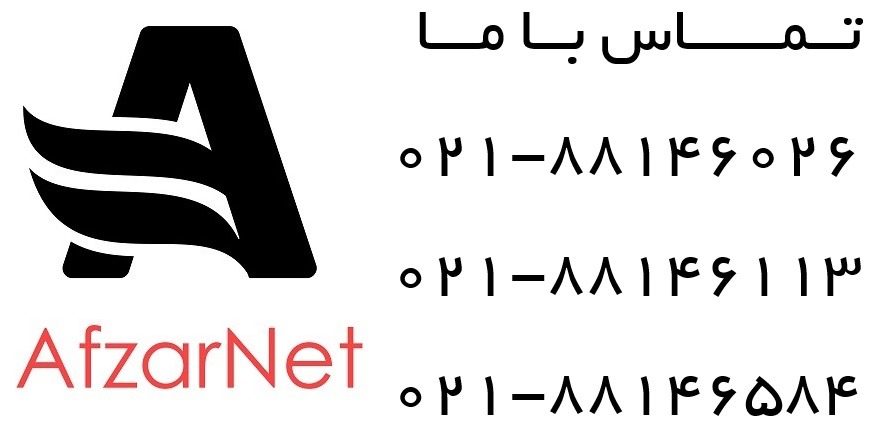
آموزش تغییر نام کاربری و پسورد در محصولات میکروتیک

با درود فراوان به شما همراهان عزیز . در این مبحث آموزشی که آموزش تصویری تغییر نام کاربری و پسورد در محصولات میکروتیک می باشد قصد دارم نحوه تغییر نام کاربری یا همان Username و پسورد را به شما عزیزان آموزش دهم . تصور کنید شما ادمین شبکه خود را تغییر داده اید و شخص جدید می خواهد این کار را برای شما انجام دهد و یا به هر نحوی نیاز دارید که نام کاربری و رمز عبور قبلی تجهیزات میکروتیک خود را تغییر دهید . تصور من ایت است که شما نحوه اتصال به تجهیزات میکروتیک خود را فراگرفته اید . پس از وارد شدن به محیط کاربری خود از منوی سمت چپ گزینه system و بعد از آن زیر شاخه Users را انتخاب می کنیم .
بعد از اینکه صفحه User list باز شد طبق تصویر زیر بر روی گزینه Admin یا هر نامی که قبلا به آن تغییر داده اید و قصد تغییر پسورد آن را دارید کلیک کنید . بعد از این کار کادر دیگری باز می شود که دارای چندین گزینه می باشد . همان طور که در تصویر می بینید قابلیت تغییر نام کاربری ( به جز ادمین اصلی ) ، تغییر میزان دسترسی و تخصیص یک آی پی به خصوص برای ورود ادمین را خواهید داشت . باز هم همان طور که در تصویر زیر می بینید باید برای تغییر پسورد روی گزینه Password کلیک کنید که در تصویر زیر با عدد 2 نشان داده شده است . در مرحله بعد پنجره ای باز می شود که می توانید پسورد جدید خود را وارد کرده و در کادر پایینی نیز باید مجدد آن را وارد کنید و سپس OK را بزنید و کار تمام است . بعد از انجام این کار هر زمان که خواستید وارد Winbox شوید باید با نام کاربری و پسورد جدید خود وارد شوید .
در پایان نکته ای را لازم دانستم بیان کنم . رمز عبور اصلی میکروتیک به صورت پیش فرض در ابتدا خالی است و نام کاربری آن Admin می باشد .
برای دیدن سایت شرکت میکروتیک اینجا کلیک کنید .
برای دیدن همه محصولات میکروتیک اینجا را کلیک کنید .